Stellen Sie sicher, dass Firewalls auf dem Server nicht den http-Anschluss 80 blockieren.
Windows Server 2008 R2
- Klicken Sie in der Windows-Systemsteuerung auf System und Sicherheit.

- Klicken Sie auf Windows-Firewall.
- Klicken Sie auf Erweiterte Einstellungen.
- Klicken Sie auf Eingehende Regeln.
- Klicken Sie auf Neue Regel.
- Klicken Sie auf Port und dann auf Weiter.
- Aktivieren Sie die TCP-Option.
- Geben Sie die Portnummer 80 ein, und klicken Sie auf Weiter.
- Stellen Sie sicher, dass Verbindung zulassen ausgewählt ist, und klicken Sie auf Weiter.
- Konfigurieren Sie die Domänenvoreinstellungen, und klicken Sie auf Weiter.
- Benennen Sie die Regel, und geben Sie eine Beschreibung ein (optional).
- Klicken Sie auf Fertig stellen.
Die neue Regel wird angezeigt.
- Kehren Sie zur Windows-Firewall mit dem Bildschirm Erweiterte Einstellungen zurück.
- Wählen Sie Ausgehende Regel, und klicken Sie auf Neue Regel.
- Wiederholen Sie die Schritte 5 bis 12.
Die neue ausgehende Regel wird in der Liste der ausgehenden Regeln angezeigt.
Windows 7
- Klicken Sie im Startmenü von Windows auf Systemsteuerung.
- Doppelklicken Sie in der Systemsteuerung auf Windows-Firewall.
- Wenn die Firewall-Meldung besagt "Der Computer wird durch die Windows-Firewall geschützt", klicken Sie auf die erweiterten Einstellungen links im Dialogfeld Windows-Firewall.
- Klicken Sie im Dialogfeld Windows-Firewall mit erweiterter Sicherheit im linken Fensterausschnitt auf Eingehende Regeln.
- Wählen Sie im Pulldown-Menü Aktion Neue Regel.
- Klicken Sie auf Port und dann auf Weiter.
- Geben Sie im Dialogfeld Protokoll und Ports die folgenden Informationen ein. Bestimmte lokale Ports: 80
- Wählen Sie im Dialogfeld Aktion die Option Verbindung zulassen aus, und klicken Sie auf Weiter.
- Wählen Sie im Dialogfeld Profil alle aufgelisteten Profile, und klicken Sie auf Weiter.
- Geben Sie im Dialogfeld Name einen Namen für die neue Regel ein. Um die Dinge nicht unnötig zu komplizieren, können Sie diese neue Regel Vault nennen. Das Hinzufügen einer Beschreibung ist optional.
- Klicken Sie auf Fertig stellen.
Windows Server 2008 Firewall-Einstellungen
- Kicken Sie in der Windows-Systemsteuerung auf Sicherheitscenter.

- Klicken Sie unter Windows-Firewall auf die Option zur Deaktivierung der Windows-Firewall.

- Wählen Sie die Registerkarte Ausnahmen.
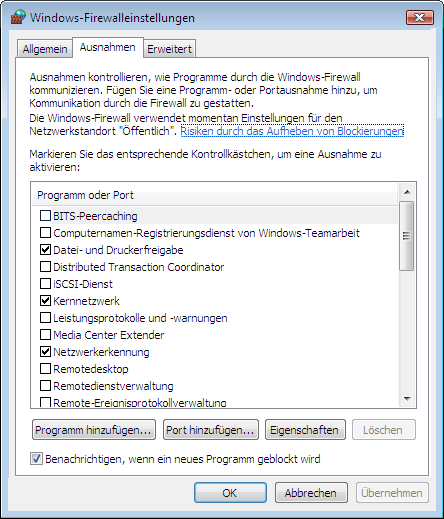
- Stellen Sie auf der Registerkarte Ausnahmen sicher, dass der vorgabemäßige Webport auf in der Liste von Programmen und Diensten aufgeführt ist, die von der Firewall nicht blockiert werden. Klicken Sie andernfalls auf die Option Anschluss hinzufügen.
- Geben Sie im Dialogfeld Anschluss hinzufügen im Feld Name "Vault" sowie als Anschlussnummer 80 ein.
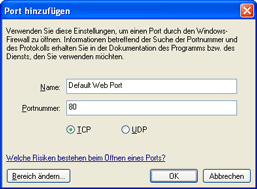
- Aktivieren Sie die TCP-Option.
- Klicken Sie auf OK.
Windows Server 2003 Firewall-Einstellungen
- Starten Sie das Windows-Sicherheitscenter.
- Klicken Sie im Windows-Sicherheitscenter auf Windows-Firewall.
- Wählen Sie die Registerkarte Ausnahmen.
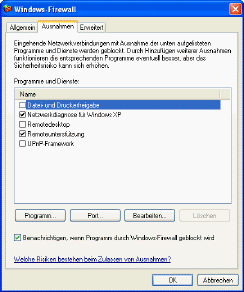
- Stellen Sie auf der Registerkarte Ausnahmen sicher, dass der vorgabemäßige Webport auf in der Liste von Programmen und Diensten aufgeführt ist, die von der Firewall nicht blockiert werden. Klicken Sie andernfalls auf die Option Anschluss hinzufügen.
- Geben Sie im Dialogfeld Anschluss hinzufügen im Feld Name "Vorgabemäßiger Webport" sowie als Anschlussnummer 80 ein.
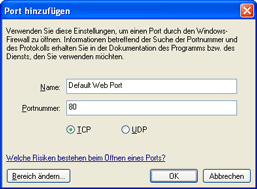
- Klicken Sie auf OK.
Wenn Sie SSL zusammen mit Autodesk Vault Server verwenden, stellen Sie sicher, dass sich auch Anschluss 443 auf der Liste der nicht blockierten Programme und Dienste befindet. Andernfalls wiederholen Sie die angegebenen Schritte für Port 443.
Wenn Sie die Firewall eines Drittanbieters verwenden, stellen Sie sicher, dass sie so konfiguriert ist, dass der Zugriff auf Anschluss 80 (und Anschluss 443, wenn Sie SSL verwenden) möglich ist. Stellen Sie außerdem sicher, dass die Firewall so konfiguriert ist, dass eine Verbindung mit dem DNS-Server und dem Host möglich ist.